标签:
截图工具Easy-PrintScreen 是一款简洁小巧的图像捕捉工具,该软件使用简单,提供三种图像输出方式,可以选择保存截图内容为png,可以设置JPG,可以设置BMP,截图可以使用快捷键完成,点击键盘的按钮就可以快速截图,方便用户在自己的电脑上执行截图操作,对于需要截图的朋友来说是非常方便的,有需要的朋友快来下载。
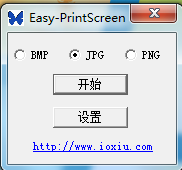
软件功能
1. 使用键盘“PrintScreen”键,就可以全屏截图,可以将图像保存到你设置的地址。
2. 使用“alt+PrintScreen”键,软件可以自动识别你选择的窗口。
3. “ctrl+alt+c”键,就是自定义截图功能,自己选择截图的范围。
4. “ctrl+alt+x”键,是RGB颜色捕捉功能,可以识别你的屏幕颜色。
5. 当按下“ctrl+c”保存图像信息到剪切板时,可以同时保存为图片文件。
软件特色
1、Easy-PrintScreen可以为用户截图电脑上的一切资源。
2、可以将打开的文件截图保存,可以将文档界面的内容截图。
3、也可以对游戏截图,将喜欢的画面或者是人物截图。
4、拥有简单的设置方式,仅仅可以设置保存地址。
5、你截图完毕图像自动保存在设置的文件夹。
6、也可以自动将截图完毕的图像复制到粘贴板,方便你复制使用。
7、本软件操作方便,截图工程简单,截图质量清晰。
8、Easy-PrintScreen仅仅提供截图,不提供编辑。
9、无法设置箭头,无法设置大小,专为截图而开发。
安装方法
1、下载Easy-PrintScreenv1.3.exe软件直接启动,这里是安装的界面,点击next。
2、设置软件的安装地址C:Program Files (x86)ioXiuEasy-PrintScreen。
3、显示软件安装完毕的界面,点击finish启动软件。
使用方法
1、Easy-PrintScreen的界面就是这样的,可以看到软件截图是非常简单的。
2、默认截图设置为jpg,你也可以选择截图为png格式。
3、点击设置功能可以看到软件将图像保存的地址设置为D:tools桌面。
4、可以勾选支持ctrl+c复制图片资源自动保存图片。
5、点击开始软件就可以在你的电脑上显示截图的内容,你可以使用ctrl+alt+c截图。
6、你可以对桌面任意区域截图,双击界面就可以自动保存。
7、如果你需要获取屏幕上的颜色就点击“ctrl+alt+x”当前位置颜色RGB值:(225,225,225)#e1ele1点击右键退出。
更新日志
1. 增加截图区域可拖拽可缩放功能。
2. 增加设置功能,可以修改图片保存路径等。
3. 增加截图放入剪切板的功能。
4. jpg格式的文件的文件名后缀从.jpeg改为.jpg。
5. 修改截屏时的提示信息在边缘的显示效果。